
初心者でもプロ並みの動画制作!NoLangで簡単に魅力的なコンテンツを作ろう
こんにちは、如月です。
今日は、最近話題の動画生成AI「NoLang」についてお話ししたいと思います。
最近、動画制作に興味がありいろいろなツールを試しています。
NoLangはその中でも特にクオリティが高い動画を簡単に作ることができました!
この記事では、NoLangの特徴や使い方、料金体系などについて詳しくご紹介しますね。
↓↓以下リンクからNolangのページにいけます。
https://no-lang.com/d/c1a1b318-2bb1-4ef1-b80e-308fe72cdaae
NoLangとは?
まず、NoLangって何?という方も多いと思います。
NoLangは、東京大学発のスタートアップ「Mavericks」が開発した動画生成AIツールです。
2024年7月にリリースされたばかりで、初心者からプロフェッショナルまで幅広いユーザーに対応しています。特に、動画制作の経験がほとんどない方でも簡単に使えるのが魅力です。
NoLangの特徴
NoLangの最大の特徴は、テキストプロンプトを基に動画を生成する機能です。つまり、ユーザーが自然言語で指示を入力するだけで、AIが自動的にそれを解釈し、適切な映像、音声、テキストを組み合わせて動画を作成してくれるんです。例えば、プロモーションビデオや教育用コンテンツ、SNS用の短編動画など、様々な用途に対応した動画をとても簡単に制作することができます。
NoLangの料金体系
NoLangの料金体系も柔軟で、ユーザーのニーズに応じて選べるプランが用意されています。
まず、無料プランから始めることで基本的な機能を試すことができます。さらに、本格的に利用したい場合には、有料プランにアップグレードすることが可能です。
有料プランでは、月額もしくは年額料金が発生し、月毎の生成回数の増加や、より多くの機能を利用できるようになります。また、スタンダードプランからは縦型及び横型動画ダウンロード時に透かしがなくなるため、商用にも利用しやすくなっています。
無料プラン:
月200クレジット付与
基本的な動画生成機能が利用可能
Plusプラン:
月額980円
毎月400クレジット付与
Standardプラン:
月額2,980円
毎月2,000クレジット付与
Premiumプラン:
月額7,980円
毎月7,000クレジット付与
ちなみに、まず私は無料プランで試した後、もっといろいろ試したいと思い、Standardプランにアップグレードしました。動画に使用する画像を自動生成する設定にすると200クレジットを消費するので、Plusプランだとすぐにクレジットが無くなってしまうと思ったからです💦(画像の自動生成をしない場合は、10~30クレジット程度だったと記憶しています)
無料プランですと毎月クレジットがリセットされ、有料プランではクレジットの持越しをすることができます。
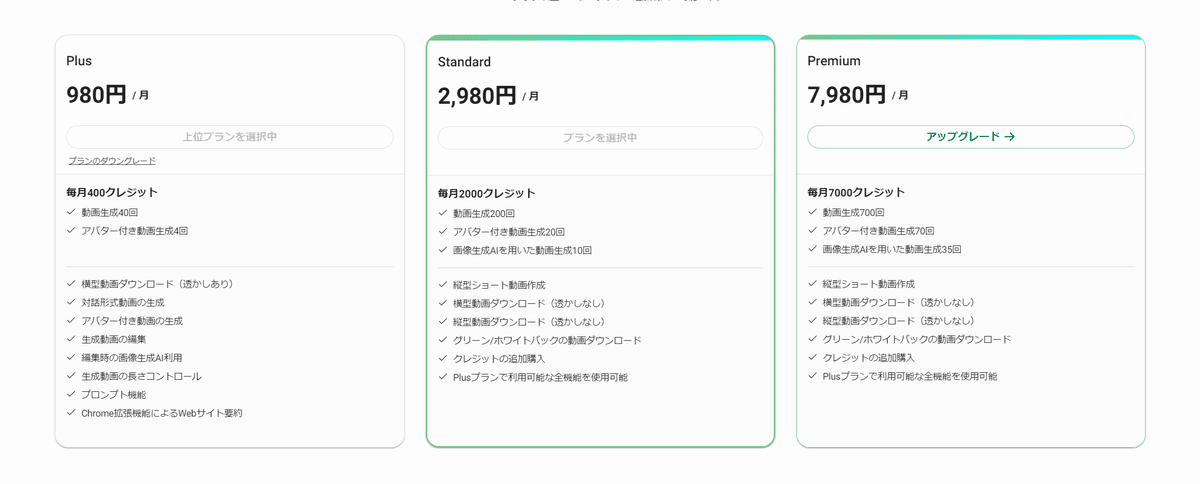
NoLangの商用利用について
NoLangは商用利用にも適しており、多くのビジネスシーンで役立つツールです。
ただし、商用利用を行う場合は動画ページのコピーライトを明記する必要があります(CC-BY-SA 4.0)。
NoLang2.0の特長3つ
NoLang2.0は、前バージョンから大幅に機能が強化され、より使いやすく、より高度な動画制作が可能になりました。
以下に、NoLang2.0の主要な特長を3つ紹介します。
1. 動画編集機能
NoLang2.0では、AIを活用した高度な動画編集機能が搭載されており、ユーザーは専門的な編集スキルがなくても、プロフェッショナルなクオリティの動画を簡単に作成することができます。例えば、自動でシーンの切り替えやエフェクトの適用が行われ、視覚的に魅力的な動画を短時間で作成することが可能です。また、音声認識技術を用いて自動的に字幕を生成する機能も搭載されています。
2. 多様なテンプレート
NoLang2.0は、様々な用途に応じたテンプレートが豊富に用意されており、ユーザーは自分のニーズに合ったテンプレートを選び、簡単にカスタマイズすることが可能です。例えば、プロモーションビデオ用のテンプレートや教育用コンテンツのテンプレートなど、用途に応じたテンプレートが揃っています。
3. 簡単な操作性とユーザーインターフェース
NoLang2.0のユーザーインターフェースは直感的で使いやすく、初心者でも迷うことなく動画を作成することができます。
各項目をクリックするとどういった機能なのかが表示されるため、複雑な操作を覚える必要がありませんでした。
また、公式サイトではユーザーインターフェースのスクリーンショットや操作デモ動画が公開されており、実際の使用感を事前に確認することができます。
NoLangの使い方
NoLangの基本的な使い方を紹介します。
STEP 1: アカウント作成とログイン
まず、NoLangの公式サイト(https://no-lang.com/d/c1a1b318-2bb1-4ef1-b80e-308fe72cdaae)にアクセスし、アカウントを作成します。Googleアカウントでログインし、利用規約に同意すれば登録完了です!
STEP 2: 動画の作成
ホーム上部にある入力欄に直接記述するか、もしくは「動画設定」ボタンをクリックし、作成する動画に関しての細かな設定を行います。
STEP 3: プロンプトテンプレートの選択
NoLangは豊富なプロンプトテンプレートを提供しています。
目的に合ったテンプレートを選択し、コピーしてマイプロンプトとして使用可能です。コピーされたテンプレートはカスタマイズ可能なので、自分の好みに合わせて調整することができます。
STEP 4: コンテンツの作成
動画の設定が完了したら、ホーム上部にあるテキスト入力欄にお題を入力します。
この時、PDFファイルなど読み込ませたいものがある場合は、クリップアイコンをクリックして添付可能です。(試しにPDFファイルを読み込ませてみたところ、非常に精度が高く動画に反映されてました!)
STEP 5: 編集とカスタマイズ
タイムラインを使用して、各要素の配置やシーンの追加を調整します。NoLangのAI編集機能を活用することで、動画のペースやリズム、一貫性などを自動的に調整することができます。
まとめ
NoLangは、動画制作の初心者からプロフェッショナルまで幅広いユーザーに対応した革新的なツールです。
テキストプロンプトを基にした動画生成機能や高度な編集機能、多様なテンプレート、そして直感的なユーザーインターフェースなど、魅力的な特徴が満載です。商用利用にも適しており、ビジネスシーンでも大いに活用できるでしょう。
皆さんもぜひ、NoLangを試してみてくださいね!
動画制作がもっと楽しく、もっと簡単になること間違いなしです!
感想やアドバイスがあればコメントをしていただけると嬉しいです。
それでは、また次回の記事でお会いしましょう。
如月でした!
